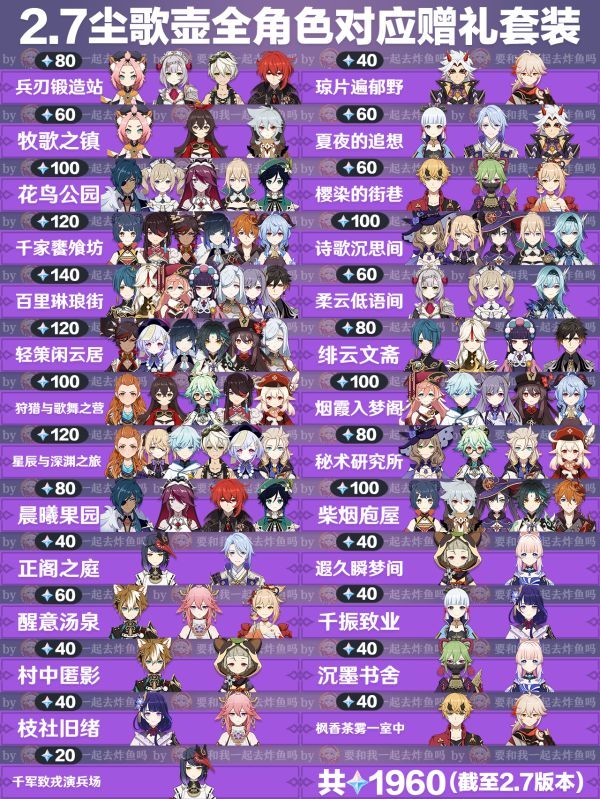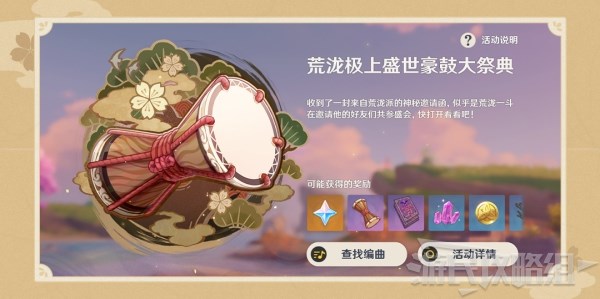3ds Max 材质贴图-制作鸭梨
让我们分析一下梨的表面,看看我们如何为它定制相应的材质,梨的表面有许多小斑点,真实地模拟这些小斑点是关键。看来梨拥有比樱桃更丰富的纹理信息,光是颜色已经无法满足了。

这时候我们就需要应用纹理贴图来帮我们准确的表现梨的表面了。我使用了Celluar这种纹理贴图来帮我们的忙,Celluar是一种程序化的混合纹理,它可以用三种颜色或三张位图来生成一种班驳的效果。

我们选用Anisotropic作为梨的基本材质,相应的参数面板如图1,调节好高光特性之后,点击漫反射通道上的贴图按钮如图1所示,调用贴图和材质选择框,如图3;选择其中的Celluar纹理贴图;得到子一级的贴图参数面板如图2,目前所显示的是应用于梨表面的Celluar贴图,各项参数均已调整好了,只要分配给场景中梨的模型就大功告成了。

三种不同的颜色分别代表斑点的颜色(Cell Color)、斑点的边缘的两种融合的颜色(Division Color)。
另外还有三个参数项供我们选择,三种效果如下图所示。 3DMAX教程网www.jb51.net整理

另外,Celluar贴图参数面板上还有几个参数也是很重要的。下图中,左边的梨纹理的Spread参数值=0.40,而右边梨纹理的Spread参数值=0.80;中间梨纹理的Size=8.0,而右边的Size=2.0。
可以这样理解,Celluar贴图参数中,Spread参数调整斑点的分布;Size参数调整斑点的大小。
好象很简单,可是有个问题在这里补充说明一下。
当我们使用子一级的材质或贴图时,其显示的优先级永远高于基本材质的颜色,也就是说调用了贴图纹理,其本身的颜色设置已经不重要了,除非调用的这种材质或贴图是透明或半透明的;或者该子材质贴图只是应用它的灰度信息的时候除外。
让我们分析一下梨的表面,看看我们如何为它定制相应的材质,梨的表面有许多小斑点,真实地模拟这些小斑点是关键。看来梨拥有比樱桃更丰富的纹理信息,光是颜色已经无法满足了。

这时候我们就需要应用纹理贴图来帮我们准确的表现梨的表面了。我使用了Celluar这种纹理贴图来帮我们的忙,Celluar是一种程序化的混合纹理,它可以用三种颜色或三张位图来生成一种班驳的效果。

我们选用Anisotropic作为梨的基本材质,相应的参数面板如图1,调节好高光特性之后,点击漫反射通道上的贴图按钮如图1所示,调用贴图和材质选择框,如图3;选择其中的Celluar纹理贴图;得到子一级的贴图参数面板如图2,目前所显示的是应用于梨表面的Celluar贴图,各项参数均已调整好了,只要分配给场景中梨的模型就大功告成了。

三种不同的颜色分别代表斑点的颜色(Cell Color)、斑点的边缘的两种融合的颜色(Division Color)。
另外还有三个参数项供我们选择,三种效果如下图所示。 3DMAX教程网www.jb51.net整理

另外,Celluar贴图参数面板上还有几个参数也是很重要的。下图中,左边的梨纹理的Spread参数值=0.40,而右边梨纹理的Spread参数值=0.80;中间梨纹理的Size=8.0,而右边的Size=2.0。
可以这样理解,Celluar贴图参数中,Spread参数调整斑点的分布;Size参数调整斑点的大小。
好象很简单,可是有个问题在这里补充说明一下。
当我们使用子一级的材质或贴图时,其显示的优先级永远高于基本材质的颜色,也就是说调用了贴图纹理,其本身的颜色设置已经不重要了,除非调用的这种材质或贴图是透明或半透明的;或者该子材质贴图只是应用它的灰度信息的时候除外。
版权声明
本文仅代表作者观点,不代表本站立场。
本文系作者授权发表,未经许可,不得转载。
本文地址:/3Dsheji/170822.html